window10桌面不显示图标,但任务栏显示怎么操作
来源:网络收集 点击: 时间:2024-05-23【导读】:
window10桌面不显示图标,但任务栏显示怎么操作,接下来一起看看吧。品牌型号:戴尔G3系统版本:Windows10方法/步骤1/7分步阅读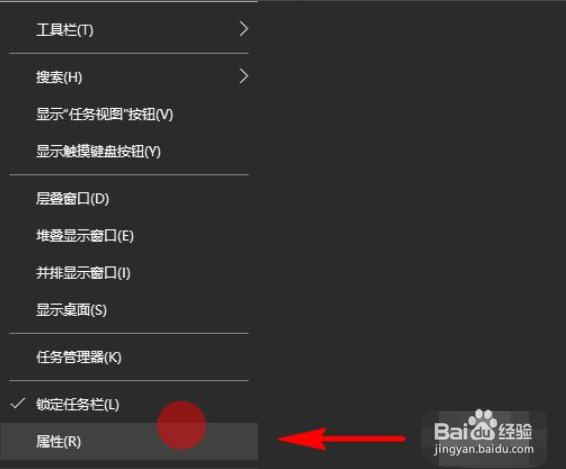 2/7
2/7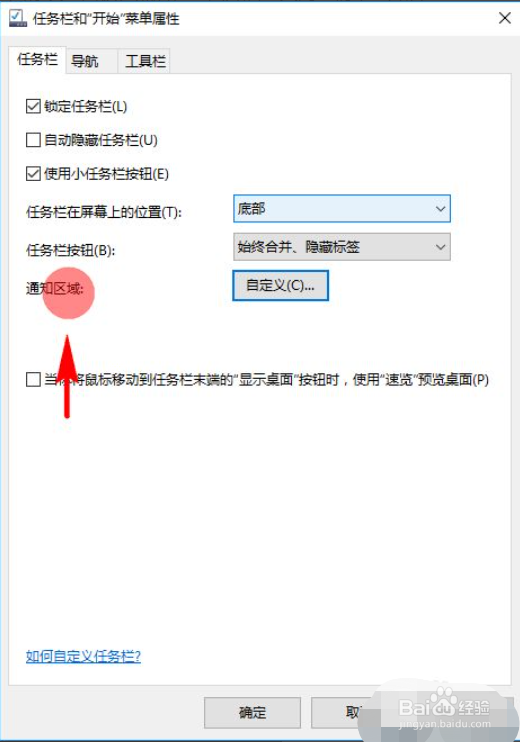 3/7
3/7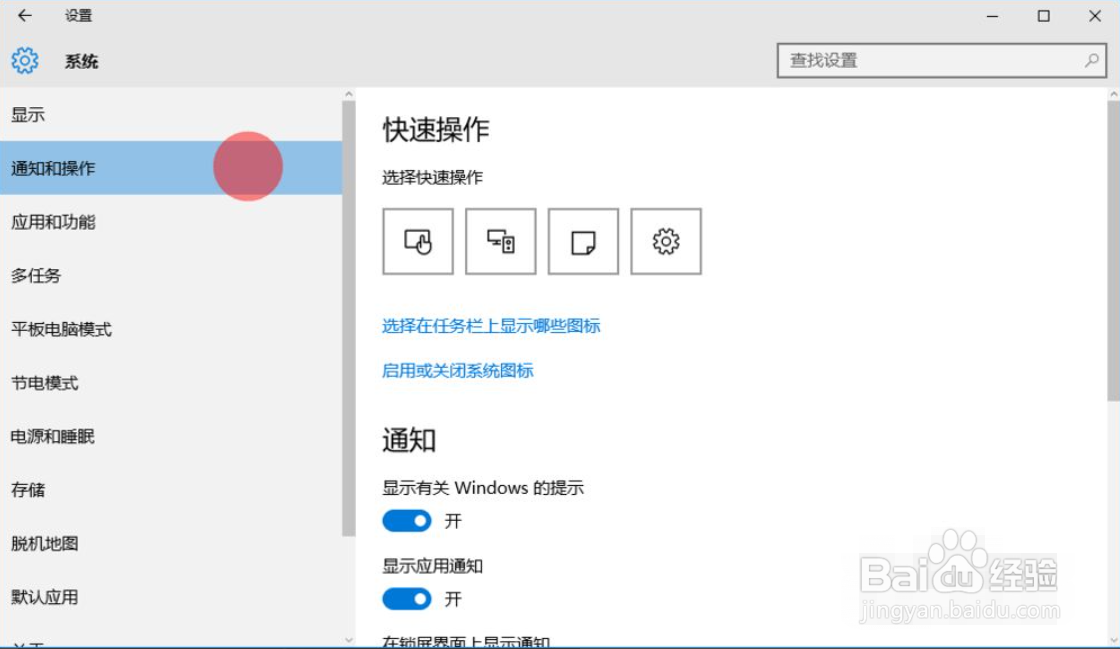 4/7
4/7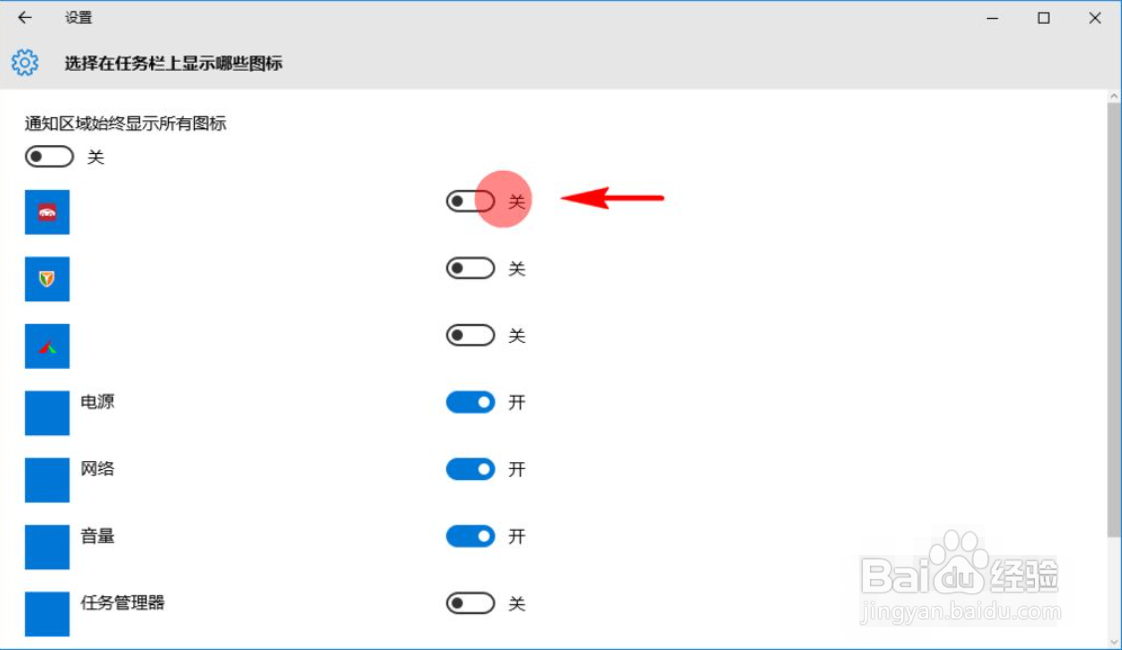 5/7
5/7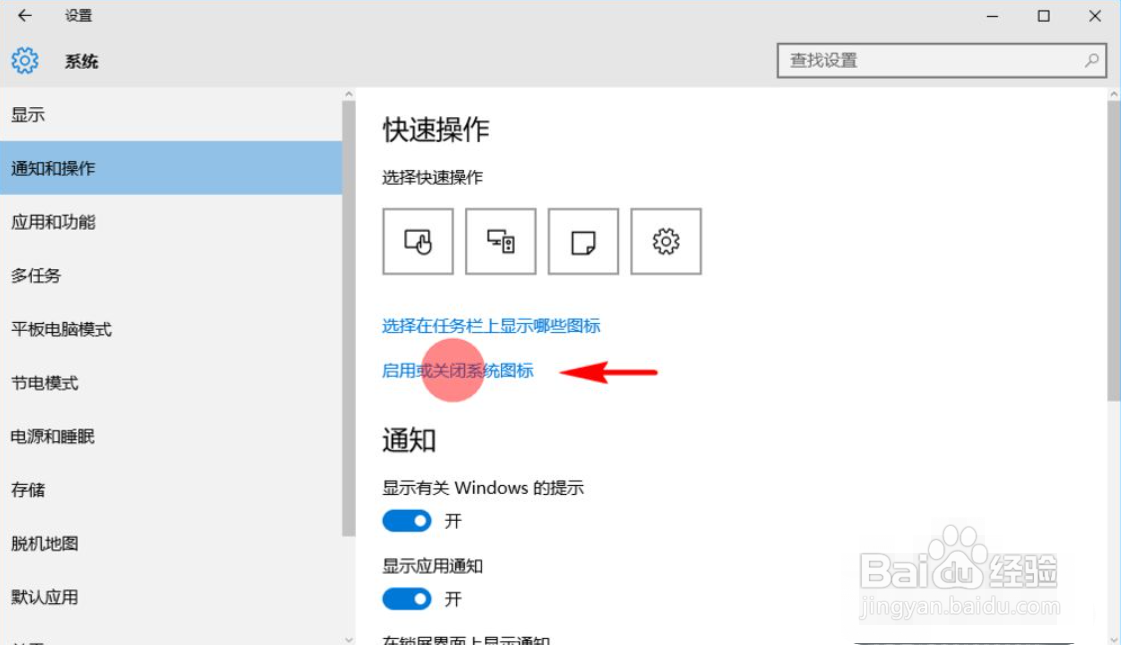 6/7
6/7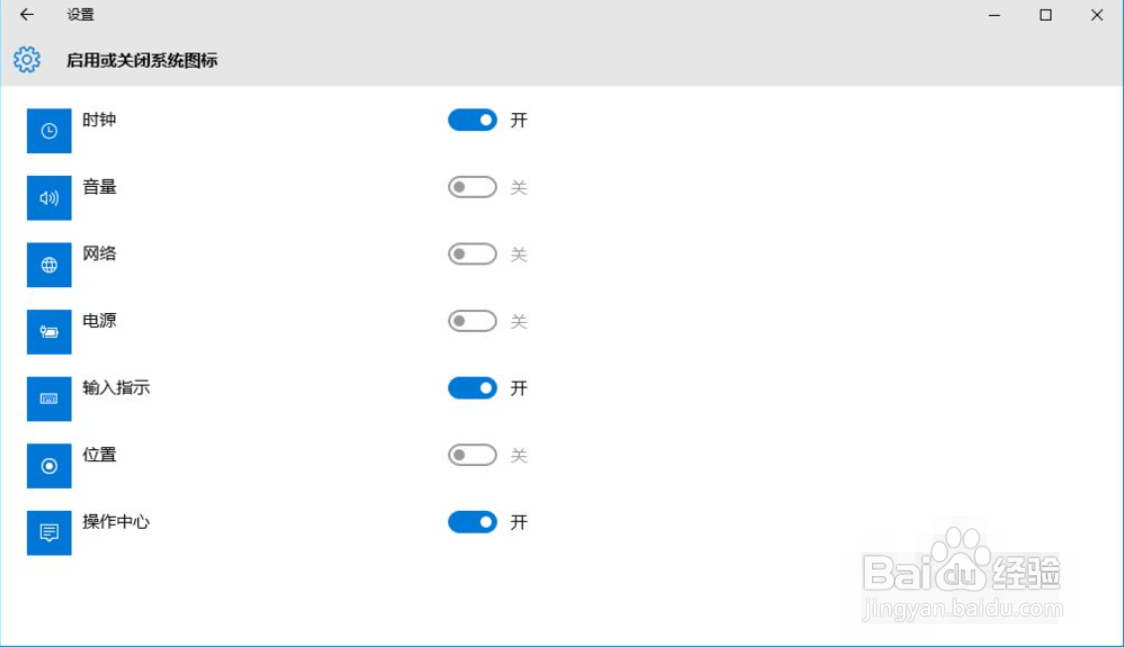 7/7
7/7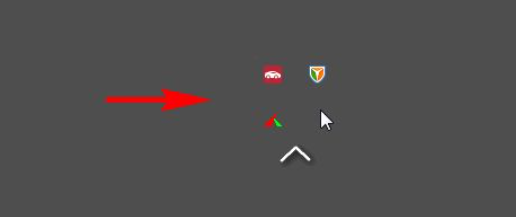 注意事项
注意事项
进入电脑桌面,在桌面底部的任务栏上单击鼠标右键,选择其中的“属性”选项进入任务栏属性。
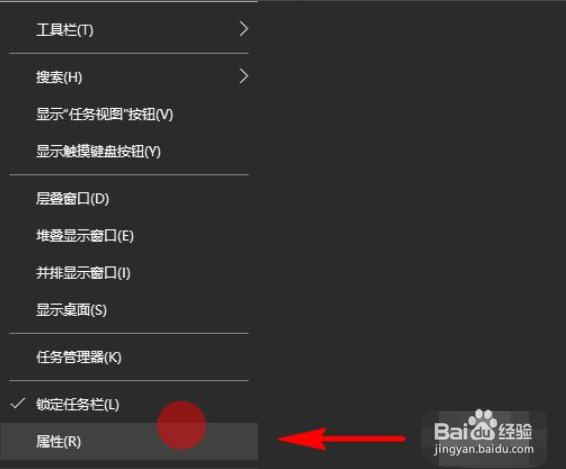 2/7
2/7进入到任务栏属性后,选择“任务栏”选项,在下面功能设置里面找到“通知区域”选项设置。
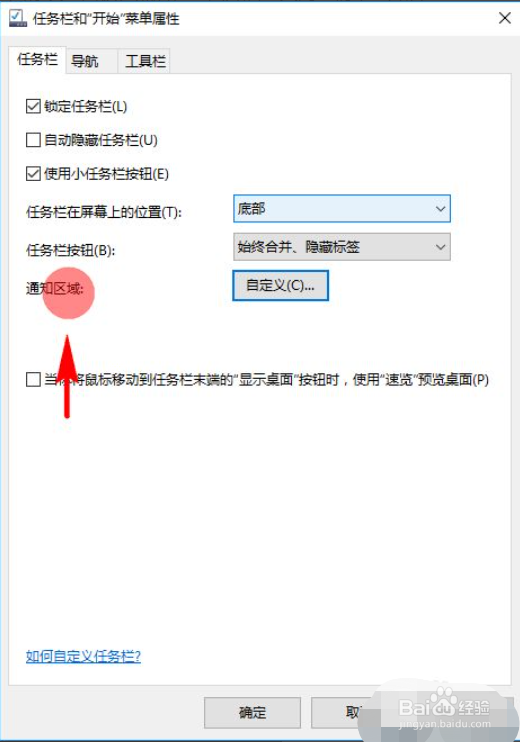 3/7
3/7点击通知区域后面的“自定义”功能按钮,打开系统设置面板,选择“通知和操作”选项设置。
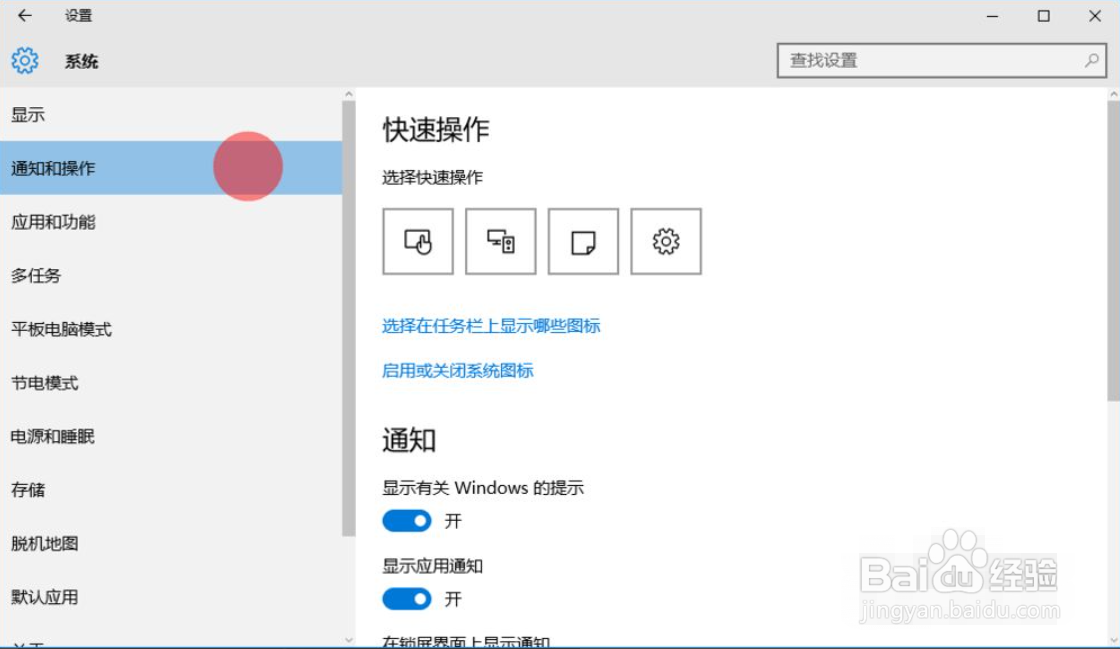 4/7
4/7在通知操作里找到“选择在任务栏上显示哪些图标”,找到后,点击并进入其设置面板。
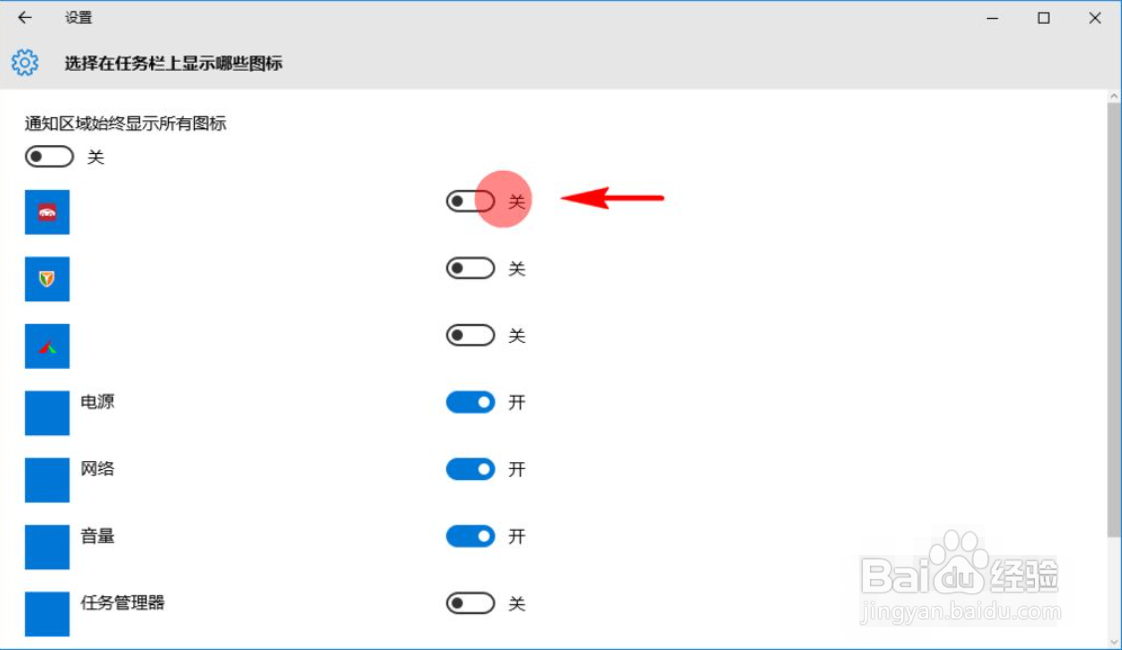 5/7
5/7在选择在任务栏上显示哪些图标设置中,就可以选择设置希望开启或关闭的应用的通知图标了。设置完成后,继续返回到系统设置面板,在通知与操作里找到启用或关闭系统图标。
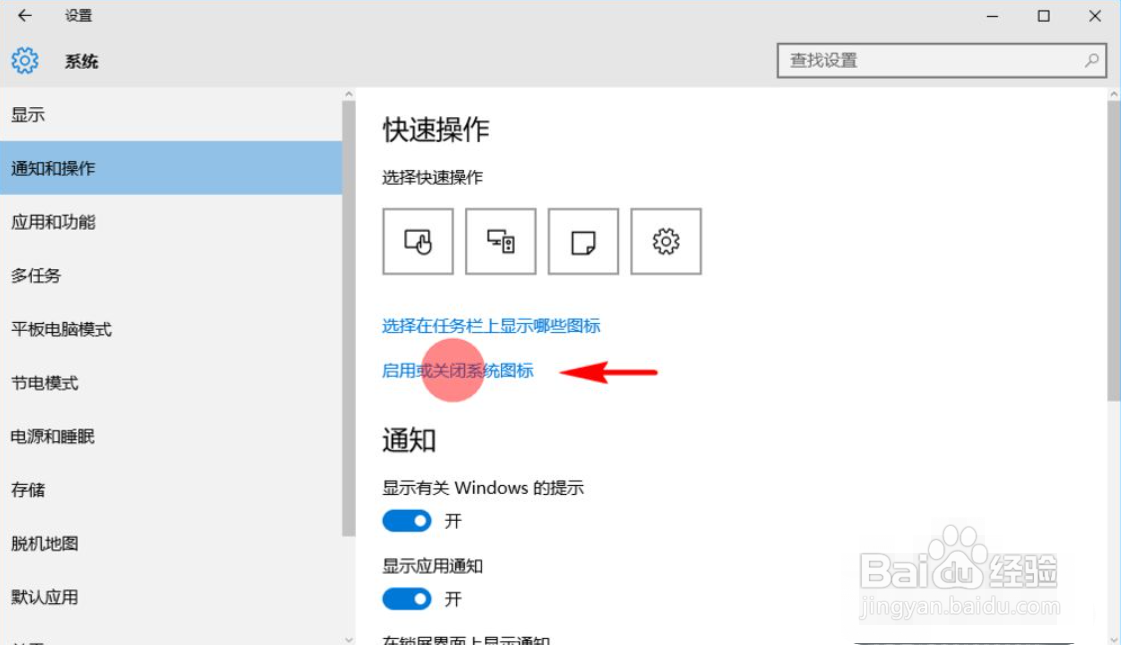 6/7
6/7找到后,点击并进入启用或关闭系统图标设置面板,在里面开启或关闭希望开启或关闭的系统图标。
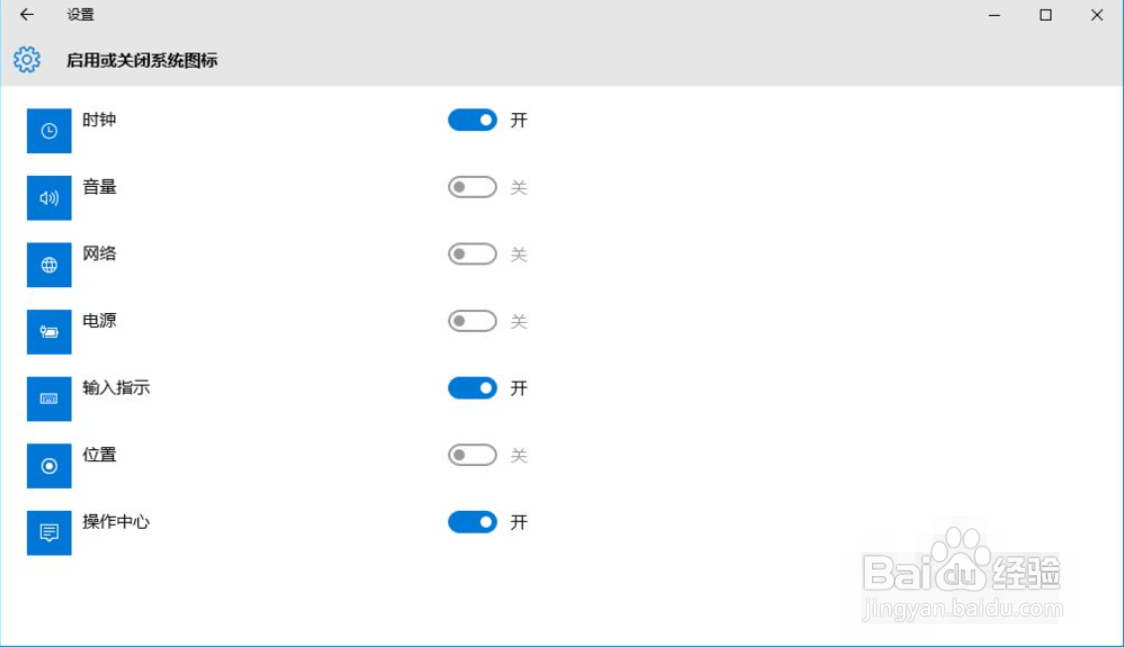 7/7
7/7到此,就设置完毕了,那些不希望显示的图标,不管是系统应用图标,还是安装的应用图标都不会再显示了。而那些希望显示的图标,它们则会在任务栏中显示了。
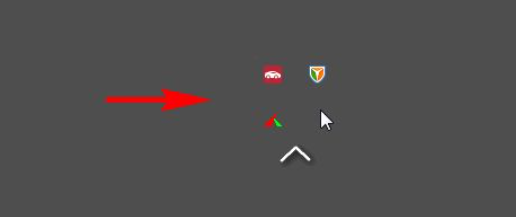 注意事项
注意事项希望上述方法对你有所帮助
版权声明:
1、本文系转载,版权归原作者所有,旨在传递信息,不代表看本站的观点和立场。
2、本站仅提供信息发布平台,不承担相关法律责任。
3、若侵犯您的版权或隐私,请联系本站管理员删除。
4、文章链接:http://www.1haoku.cn/art_832775.html
上一篇:同花顺接收不到新闻资讯怎么回事?
下一篇:几张照片怎么拼在一起
 订阅
订阅